मेमोरी मॉड्यूल अलार्म को कैसे हल करें
मेमोरी मॉड्यूल अलार्म कंप्यूटर हार्डवेयर विफलता में आम समस्याओं में से एक है। यह आमतौर पर स्टार्ट होने पर या स्क्रीन पर कोई डिस्प्ले नहीं होने पर "बीप" ध्वनि के रूप में प्रकट होता है। यह लेख आपको पिछले 10 दिनों में इंटरनेट पर चर्चित विषयों और चर्चित सामग्री के आधार पर विस्तृत समाधान प्रदान करेगा।
1. मेमोरी मॉड्यूल अलार्म के कारण
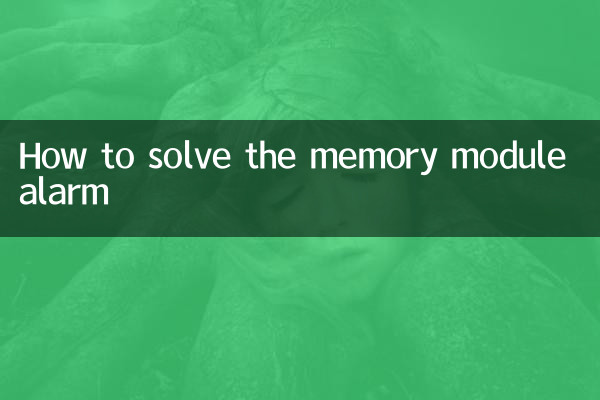
मेमोरी मॉड्यूल अलार्म आमतौर पर निम्नलिखित कारणों से होते हैं:
| कारण | विवरण |
|---|---|
| ख़राब मेमोरी मॉड्यूल संपर्क | मेमोरी मॉड्यूल पूरी तरह से स्लॉट में नहीं डाला गया है या गोल्ड फिंगर ऑक्सीकृत है। |
| मेमोरी मॉड्यूल क्षतिग्रस्त है | शारीरिक क्षति या सर्किट विफलता |
| मदरबोर्ड स्लॉट विफलता | ढीला स्लॉट या सर्किट समस्या |
| अपर्याप्त बिजली आपूर्ति | अपर्याप्त बिजली आपूर्ति के कारण मेमोरी ठीक से काम नहीं कर पाती है |
| BIOS सेटिंग त्रुटि | अनुचित मेमोरी आवृत्ति या वोल्टेज सेटिंग |
2. मेमोरी मॉड्यूल अलार्म को हल करने के चरण
मेमोरी मॉड्यूल अलार्म को हल करने के लिए निम्नलिखित विस्तृत चरण हैं:
| कदम | ऑपरेशन |
|---|---|
| 1. मेमोरी मॉड्यूल स्थापना की जाँच करें | बंद करने के बाद, मेमोरी मॉड्यूल को दोबारा डालें और सुनिश्चित करें कि यह पूरी तरह से स्लॉट में डाला गया है। |
| 2. सोने की अंगुलियों को साफ करें | ऑक्साइड परत को हटाने के लिए मेमोरी स्टिक की सोने की उंगली को धीरे से पोंछने के लिए इरेज़र का उपयोग करें |
| 3. स्लॉट बदलें | स्लॉट के समस्या निवारण के लिए मेमोरी मॉड्यूल को दूसरे स्लॉट में डालने का प्रयास करें। |
| 4. एकल मेमोरी का परीक्षण करें | दोषपूर्ण मेमोरी का पता लगाने के लिए प्रत्येक मेमोरी का एक-एक करके परीक्षण करें |
| 5. BIOS रीसेट करें | डिफ़ॉल्ट सेटिंग्स पुनर्स्थापित करने या CMOS साफ़ करने के लिए BIOS दर्ज करें |
| 6. बिजली आपूर्ति की जाँच करें | सुनिश्चित करें कि बिजली की आपूर्ति पर्याप्त है और यदि आवश्यक हो तो बिजली की आपूर्ति को बदलें |
3. अक्सर पूछे जाने वाले प्रश्न
पिछले 10 दिनों में चर्चित विषयों के अनुसार, निम्नलिखित वे मुद्दे हैं जिनके बारे में उपयोगकर्ता सबसे अधिक चिंतित हैं:
| प्रश्न | उत्तर |
|---|---|
| मेमोरी मॉड्यूल अलार्म ध्वनि का क्या अर्थ है? | BIOS अलार्म ध्वनियों के विभिन्न ब्रांडों के अलग-अलग अर्थ होते हैं। आमतौर पर लंबी बीप या छोटी निरंतर बीप मेमोरी विफलता का संकेत देती है। |
| क्या मैं मेमोरी मॉड्यूल अलार्म के बाद भी बिजली चालू कर सकता हूँ? | कुछ मामलों में, इसे बूट किया जा सकता है, लेकिन नीली स्क्रीन या सिस्टम अस्थिरता हो सकती है। |
| यह कैसे निर्धारित करें कि मेमोरी मॉड्यूल क्षतिग्रस्त है या नहीं? | मेमोरी परीक्षण सॉफ़्टवेयर (जैसे MemTest86) के माध्यम से परीक्षण करें या किसी अन्य कंप्यूटर में बदलें |
| क्या मेमोरी मॉड्यूल अलार्म ग्राफिक्स कार्ड से संबंधित है? | आमतौर पर अप्रासंगिक, लेकिन ग्राफ़िक्स कार्ड की विफलता भी इसी तरह की घटना का कारण बन सकती है, इसलिए आपको अंतर पर ध्यान देने की आवश्यकता है। |
4. मेमोरी मॉड्यूल अलार्म को रोकने के उपाय
मेमोरी मॉड्यूल अलार्म समस्या की पुनरावृत्ति से बचने के लिए, निम्नलिखित निवारक उपाय करने की अनुशंसा की जाती है:
| उपाय | विवरण |
|---|---|
| नियमित सफाई | मेमोरी मॉड्यूल को साफ रखने के लिए हर छह महीने में केस के अंदर की धूल साफ करें |
| बार-बार प्लगिंग और अनप्लगिंग से बचें | मेमोरी मॉड्यूल के अनावश्यक सम्मिलन और निष्कासन संचालन को कम करें |
| स्थैतिक विरोधी उपायों का प्रयोग करें | मेमोरी मॉड्यूल संचालित करने से पहले स्थैतिक बिजली जारी करने के लिए धातु की वस्तुओं को स्पर्श करें |
| उच्च गुणवत्ता वाली बिजली आपूर्ति चुनें | स्थिर बिजली आपूर्ति सुनिश्चित करने के लिए ब्रांड बिजली आपूर्ति का उपयोग करें |
| BIOS अद्यतन करें | अनुकूलता में सुधार के लिए नियमित रूप से मदरबोर्ड BIOS की जाँच करें और अद्यतन करें |
5. सारांश
हालाँकि मेमोरी मॉड्यूल अलार्म आम हैं, ज्यादातर मामलों में उन्हें सरल ऑपरेशन से हल किया जा सकता है। इस लेख में दिए गए समाधान बुनियादी निरीक्षण से लेकर पेशेवर परीक्षण तक सभी स्तरों को कवर करते हैं, जिससे आपको समस्याओं का शीघ्र पता लगाने और हल करने में मदद मिलती है। यदि सभी तरीकों को आज़माने के बाद भी समस्या का समाधान नहीं होता है, तो पेशेवर रखरखाव कर्मियों से संपर्क करने या हार्डवेयर को बदलने की सिफारिश की जाती है।
याद रखें, हार्डवेयर समस्याओं से निपटते समय धैर्य और देखभाल सर्वोपरि है। मुझे आशा है कि यह लेख आपको मेमोरी मॉड्यूल अलार्म की समस्या को सफलतापूर्वक हल करने में मदद कर सकता है!
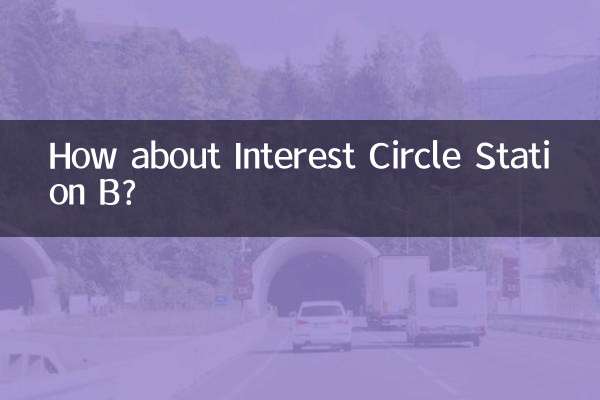
विवरण की जाँच करें

विवरण की जाँच करें